Сохранение документа в векторный PDF
В случае, если вы конвертируете докумены или презентации в векторный PDF, все гиперссылки внутри документа останутся активными. Кроме того, текст документа останется доступным для поиска в программе Adobe Reader и для индексации поисковыми машинами Yandex и Google в случае, если вы опубликуете ваш вектроный PDF в сети Интернет. И последнее по порядку (но не по значению!): размер векторного файла PDF как правило будет меньше, чем в случае сохранения того же документа в растровый PDF.
Для сохранения документа в векторный PDF, сделайте следующее:
- Откройте документ и нажмите на кнопку Печать
- Выберите Universal Document Converter из списка принтеров и нажмите на Свойства
- Перейдите в раздел Формат файла, укажите PDF в качестве выходного формата и выберете Векторный PDF (как на скриншоте)
- Нажмите на ОК, что бы сохранить документ в векторный PDF.
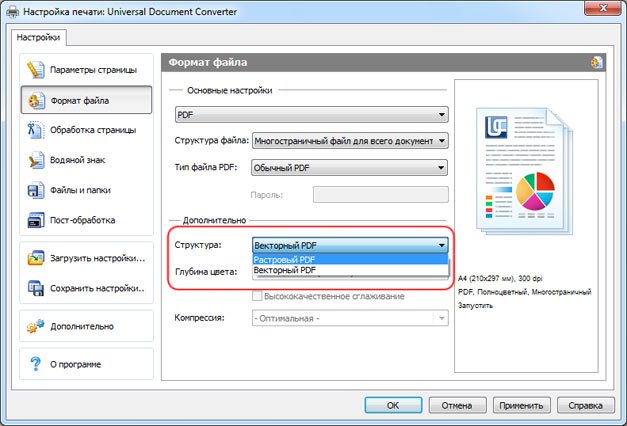
David Marion
Департамент ГИС и САПР г. Миссиссага, Канада
«В нашем отделе мы разрабатываем карты городских дорог с помощью программы Bentley Systems MicroStation. Для публикации карт на городском сайте мы должны экспортировать их в формат GIF. Однако качество файлов GIF, изготавливаемых средствами MicroStation, нас не устраивает. Универсальный конвертер документов позволяет нам печатать карты из MicroStation в файлы GIF с сохранением высокого качества изображений.»
Популярные решения

